In dit artikel zullen we onderzoeken hoe u Gmail Sync voor contacten op een Android-apparaat kunt verwijderen.
Hoe Gmail Sync-contacten op Android te verwijderen
Volg deze stappen als u de Gmail Sync-contacten op uw Android-telefoon wilt verwijderen. Houd er rekening mee dat deze stappen enigszins kunnen variëren, afhankelijk van de fabrikant en de softwareversie van uw Android-apparaat, maar het algemene proces zou vergelijkbaar moeten zijn:
Stap 1 : De eerste stap bij het verwijderen van de Gmail-synchronisatiecontacten op Android is toegang tot de instellingen van uw apparaat. Open het app-menu en zoek naar een tandwielpictogram om de instellingen te openen:
Stap 2 : Zoek naar de Google-optie en tik erop:
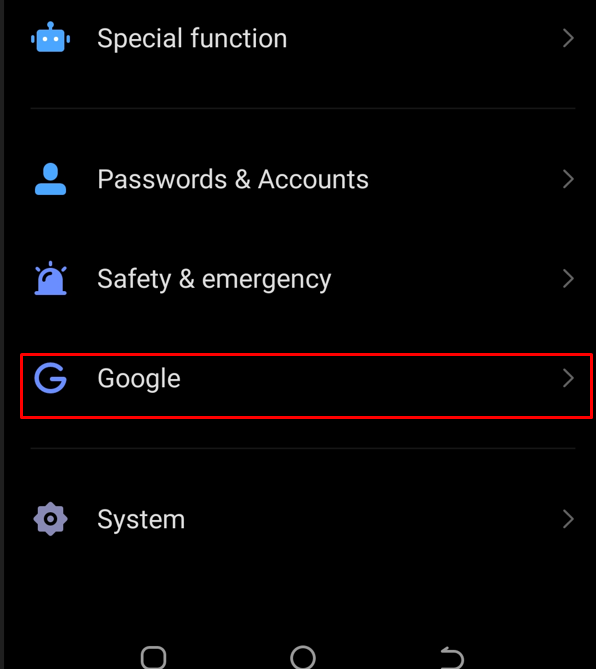
Stap 3 : Tik op de Instellingen voor Google Apps keuze:
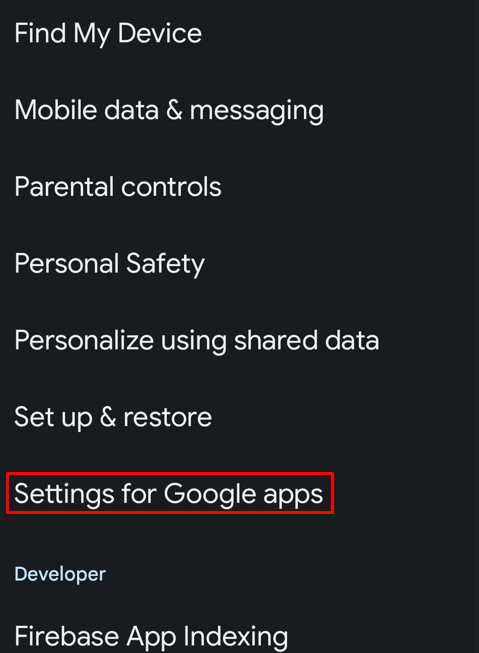
Stap 4 : Onder Instellingen voor Google-apps vindt u de opties Synchronisatie van Google Contacten:
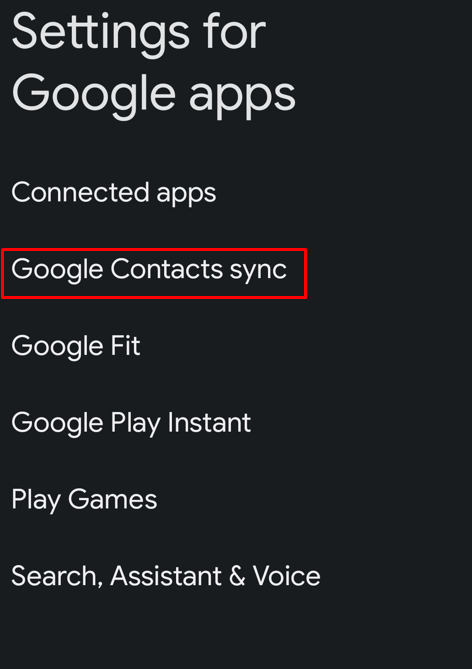
Stap 5 : Tik op de optie Synchroniseer ook apparaatcontacten:
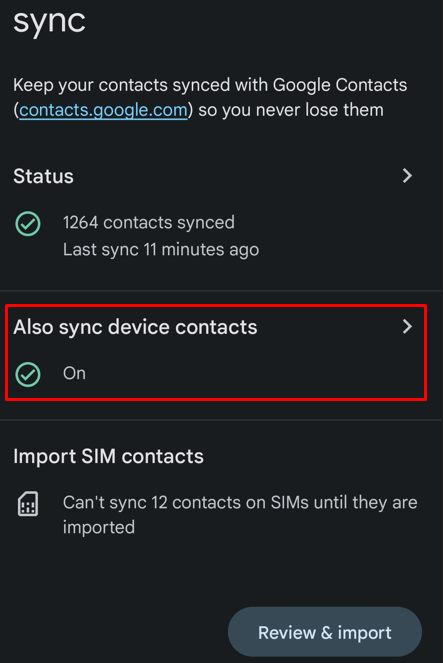
Stap 6 : zet de schakelaar op uit Maak automatisch een back-up van en synchroniseer apparaatcontacten:
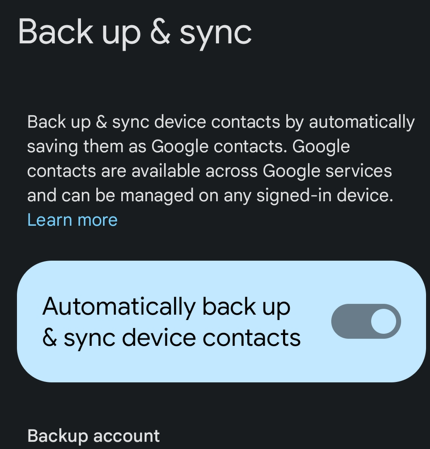
Wanneer u de schakelaar uitschakelt, worden de Gmail-synchronisatiecontacten op uw Android-apparaat verwijderd.
Het komt erop neer
Gmail Sync is een handige functie voor het synchroniseren van gegevens tussen uw Gmail-account en Android-telefoon. Als u echter Gmail Sync voor contacten wilt verwijderen, volgt u deze stappen: Toegang tot apparaatinstellingen, tik op Google, ga naar Google Contacten synchroniseren en schakel 'Automatisch back-up en synchronisatie van apparaatcontacten' uit. Door dit te doen, kunt u uw synchronisatievoorkeuren aanpassen en uw contacten onafhankelijk beheren.